Sửa lỗi Pinter Spooler tự động tắt
Bạn đã bao giờ gặp phải tình huống khi bạn cố gắng in một cái gì đó và không có gì xảy ra chưa? Bạn đợi nó in, nhưng công việc không được thực hiện? Có rất nhiều lý do tại sao lệnh in có thể khôngthực sự in, nhưng một trong những nguyên nhân phổ biến là hàng đợi máy in có lệnh in bị kẹt. Bạn có thể cần xóa hàng đợi in của các lệnh in bị kẹt. Dịch vụ bộ đệm máy in là dịch vụ cung cấp lệnh in cho máy in. Nó quản lý nhiều lệnh in và cung cấp cho từng bản in khi bản in cuối cùng được thực hiện. Dịch vụ bộ đệm máy in hoạt động với hai tệp hệ thống spoolss.dll / spoolsv.exe và một dịch vụ. Người dùng muốn in ra nhưng họ nhận được thông báo lỗi “Dịch vụ bộ đệm máy in đã dừng, vui lòng khởi động lại dịch vụ, bộ đệm máy in cục bộ không chạy. vui lòng khởi động lại bộ đệm”
Xóa và đặt lại bộ đệm máy in theo cách thủ công
1. Sử dụng phím tắt Windows + R , nó sẽ mở ngay hộp lệnh Run rồi gõ “services.msc” và nhấn Enter.
2. Chọn tab Tiêu chuẩn, rồi bấm đúp vào dịch vụ Bộ đệm máy in
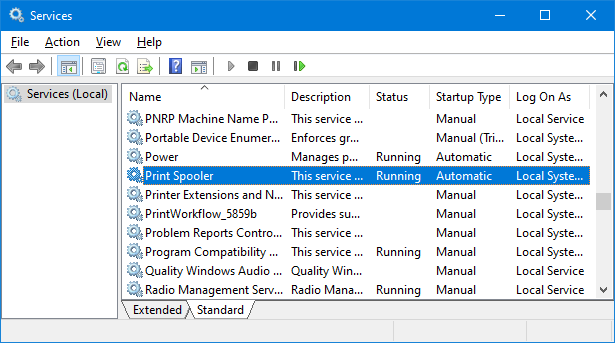
3. Chọn Dừng, sau đó chọn OK

4. Sử dụng lệnh %WINDIR%\system32\spool\printers trong hộp lệnh Run rồi xóa tất cả các tệp trong thư mục.

5. Tìm Print Spooler trong danh sách các dịch vụ, sau đó nhấp chuột phải vào Print Spooler và chọn Start, chọn Automatic trong hộp Startup Type, sau đó chọn OK. Hàng đợi bộ đệm máy in hiện đã bị xóa. In lại tập tin Nguồn
Bộ đệm máy in, một dịch vụ gốc, tích hợp sẵn của Windows được bật theo mặc định trên các máy Windows. “Print Nightmare” là một lỗi trong dịch vụ bộ đệm Windows mà trong một số trường hợp có thể dẫn đến việc kẻ tấn công có thể chạy mã từ xa trên hệ thống Microsoft Windows với tư cách là người dùng HỆ THỐNG cục bộ. Bạn có thể tạm thời tắt dịch vụ Windows Print Spooler để giảm thiểu lỗ hổng cho đến khi có bản sửa lỗi thích hợp.
Xóa và đặt lại bộ đệm in bằng một cú nhấp chuột
Fix Print Spooler là một Ứng dụng phần mềm miễn phí di động, nó có thể đặt lại và xóa hàng đợi Print Spooler và thư mục “%systemroot%\System32\spool\printers\” rồi khởi động lại dịch vụ bộ đệm. Bạn cũng có thể sử dụng nó để vô hiệu hóa dịch vụ Windows Print Spooler nhằm bảo vệ hệ thống của bạn chống lại lỗ hổng cơn ác mộng in ấn.
Cách sử dụng ứng dụng Fix Print Spooler
Sau khi tải xuống, giải nén nó và chạy tệp exe thích hợp. Phần mềm Fix Print Spooler có giao diện tối giản.

Để sửa lỗi hàng đợi Print Spooler, chỉ cần sử dụng nút Fix Spooler Service . Bạn có thể tắt dịch vụ Bộ đệm bằng nút thứ hai. Fix Print Spooler Program có hỗ trợ Command Line, để xem tất cả các thông số được hỗ trợ sử dụng Menu – Command Line Info
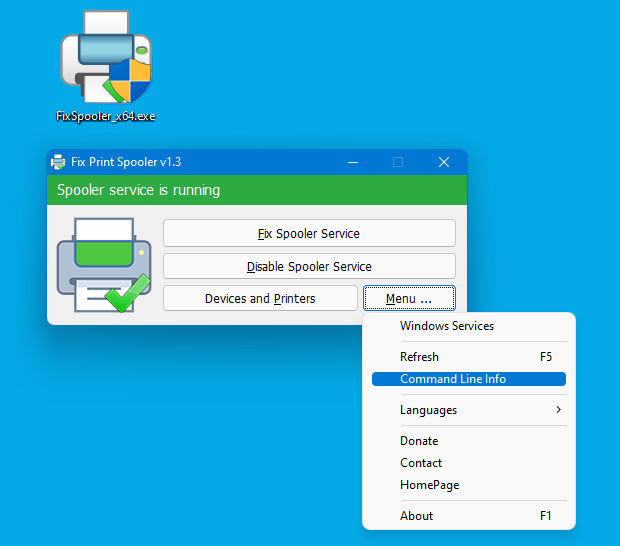
Nó sẽ mở cửa sổ Tất cả các tham số Cmd được hỗ trợ

Với đề xuất của bạn, chúng tôi có thể thêm các tính năng bổ sung và phát triển nó hơn nữa
Hệ điều hành được hỗ trợ: Windows 11 , Windows 10 , Windows 8.1 , Windows 8 , Windows 7 , Windows Vista , Windows Xp – (x86 & x64)
Ngôn ngữ được hỗ trợ: tiếng Anh, tiếng Thổ Nhĩ Kỳ, tiếng Đức, tiếng Nga, tiếng Hàn, tiếng Do Thái, tiếng Hungary, tiếng Pháp, tiếng Ba Lan, tiếng Ý, tiếng Slovenia, tiếng Hy Lạp, tiếng Trung (Giản thể), tiếng Bungari, tiếng Nhật, tiếng Ả Rập, tiếng Tây Ban Nha, tiếng Hà Lan (Hà Lan), tiếng Bồ Đào Nha, tiếng Rumani


Nhận xét
Đăng nhận xét